Cara mencadangkan profil browser Brave

Panduan lengkap untuk mencadangkan dan memulihkan profil pengguna di browser Brave dengan langkah-langkah yang jelas dan aman.
Apakah Anda penggemar Nintendo Wii? Apakah Anda menginstal emulator Dolphin di PC Linux Anda, tetapi tidak tahu cara menggunakan Wiimote Anda di dalamnya? Kami dapat membantu! Ikuti panduan ini untuk mempelajari cara menghubungkan Wiimotes ke emulator Dolphin di Linux.
Catatan: panduan ini membutuhkan Dolphin Emulator. Jika Anda belum mengaturnya di PC Linux Anda, ikuti panduan kami tentang cara mengaturnya .
Sebelum kita mulai
Nintendo Wiimotes tidak memerlukan driver untuk berinteraksi dengan platform Linux atau sistem operasi Linux mainstream lainnya. Untungnya, semua dukungan dibangun langsung ke dalam kernel. Namun, Nintendo Wiimote hanya dapat terhubung ke komputer Linux melalui Bluetooth, jadi PC Linux yang kompatibel dengan Bluetooth diperlukan untuk mengikuti panduan ini.
Untungnya, pada tahun 2020, Bluetooth mudah digunakan di Linux. Linux mendukung sebagian besar kartu Bluetooth bawaan. Selain itu, ada beberapa adaptor USB Bluetooth terjangkau yang tersedia untuk dibeli yang berfungsi di luar kotak.
Mengaktifkan Bluetooth
Di Ubuntu Linux, Fedora, Debian, dan bahkan sistem operasi seperti Manjaro Linux, runtime Bluetooth diatur secara otomatis, dan pengguna tidak perlu repot mengaturnya secara manual. Namun, jika Anda menggunakan sistem operasi Linux yang tidak memiliki pengaturan Bluetooth, Anda harus mengonfigurasinya sebelum melanjutkan dengan panduan ini.
Menyiapkan Bluetooth di Linux melibatkan mengaktifkan Bluetooth.service, serta menginstal beberapa paket. Jika Anda baru mengenal Linux dan memerlukan bantuan untuk menyiapkannya, ikuti panduan ini tentang topik ini .
Menghubungkan Wiimote PC Linux Anda
Although the Wiimote is a Bluetooth device, it is also a video game controller for the Nintendo Wii and WiiU. As a result, it can be confusing to get the device to connect correctly. For this reason, the WMGui app exists. It is an excellent GUI app that can make connecting Wiimotes to Linux an incredibly simple process.
Installing WMGui
The WMGui application is a bit old, but it still is available for most mainstream Linux operating systems. To get the app working, open up a terminal window by pressing Ctrl + Alt + T or Ctrl + Shift + T on the keyboard. Then, follow the command-line installation instructions outlined below that corresponds with the operating system you use.
Ubuntu
sudo apt install libcwiid1 lswm wmgui wminput
Debian
sudo apt-get install libcwiid1 lswm wmgui wminput
Arch Linux
WMGui ada di AUR. Untuk menginstalnya, masukkan perintah di bawah ini.
sudo pacman -S git base-devel git clone https://aur.archlinux.org/trizen.git cd trizen makepkg -sri trizen -S cwiid
Fedora
Sayangnya, Fedora Linux tidak memiliki WMGui yang tersedia untuk instalasi. Jangan khawatir! Masih mungkin untuk menghubungkan Wiimote Anda ke Fedora, tetapi tidak mungkin melakukannya dengan aplikasi WMGui sederhana. Anda malah perlu menggunakan alat Bluetooth bawaan di desktop Anda.
BukaSUSE
Anda harus mengupgrade rilis OpenSUSE LEAP dari 15.0 ke 15.1 sebelum mencoba menginstal aplikasi WMGui, karena tidak tersedia untuk 15.0.
Setelah pemutakhiran selesai, gunakan perintah zypper di bawah ini untuk menjalankan dan menjalankan program WMGui.
sudo zypper instal wmgui
Menghubungkan
With the WMGui app set up on your Linux PC, it is time to connect the Wiimote. Follow the step-by-step instructions below to connect the device.
Step 1: Plug in your USB Bluetooth adapter and enable it. Or, turn on your built-in Bluetooth card.
Step 2: Place the Wiimote into discoverable mode by pressing the 1 and 2 buttons simultaneously. You’ll know it is in discoverable mode when all four blue lights on the bottom begin flashing.
Step 3: Open up the WMGui application on your Linux desktop by searching for “wmgui” in the app menu. Or, press Alt + F2 with the keyboard to open up the quick launcher, write in the command below to open it.
wmgui
Step 4: With WMGui open, find the “File” button, and click it with the mouse. Then, select the “Connect” option. Selecting “Connect” will allow the app to connect to the Wiimote automatically.
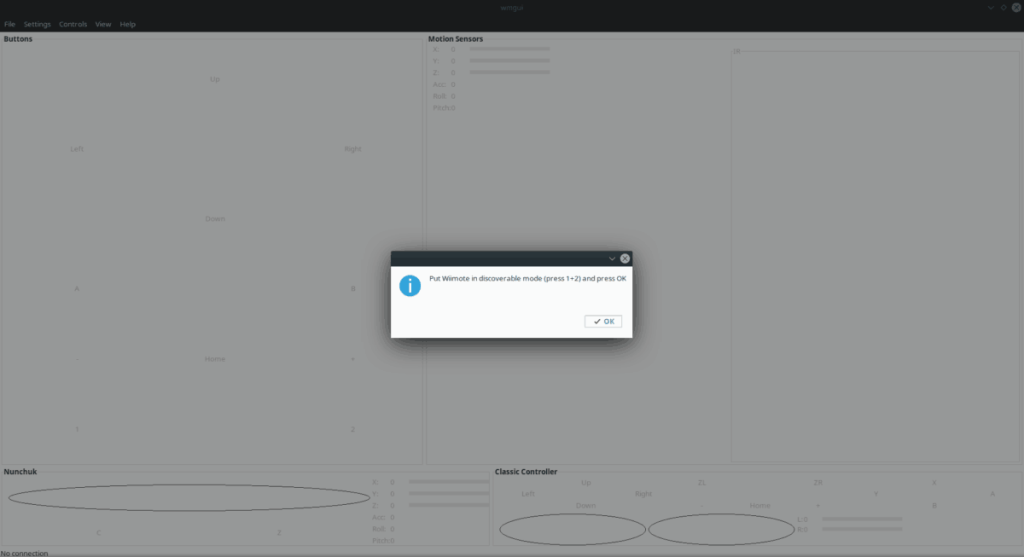
Step 5: Click the “OK” button in the “connection” window to finish.
You’ll know the Wiimote is connected when you see “connected” in the bottom-right corner.
Using Wiimote in Dolphin Emulator
With your Wiimote connected to your Linux PC via WMGui, it is time to go over how to use it in Dolphin. Minimize WMGui, but don’t close it, and follow the step-by-step instructions below.
Step 1: Find the “Controllers” icon in the Dolphin UI and click on it with the mouse to access controller settings.
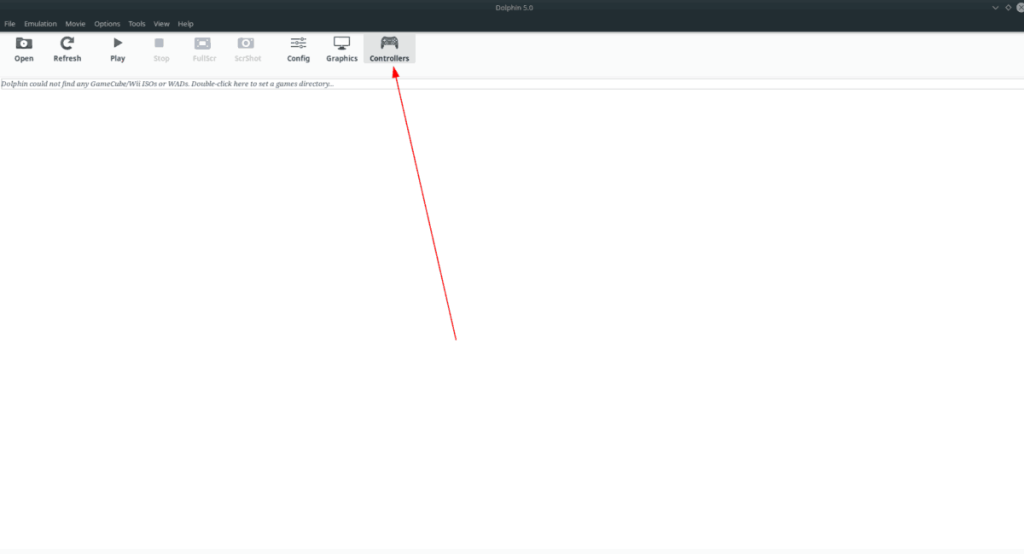
Langkah 2: Temukan bagian "Wiimotes" dari jendela pengontrol. Di bagian "Wiimotes", cari Wiimote 1 dan ubah dari "Emulated Wiimote" menjadi "Real Wiimote."
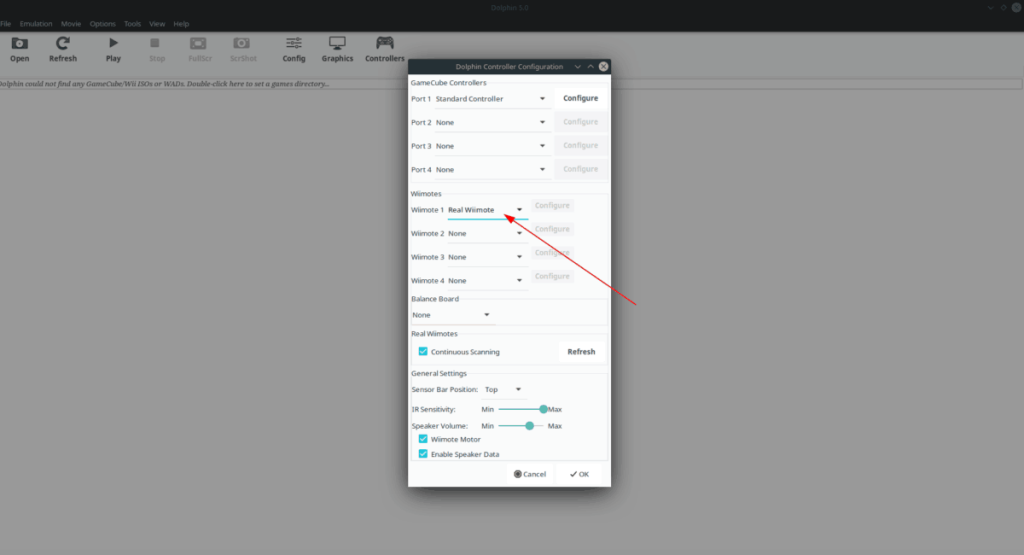
Langkah 3: Di bawah “Real Wiimotes,” centang kotak di samping “Pemindaian Berkelanjutan.”
Langkah 4: Klik tombol "OK" untuk menerapkan pengaturan.
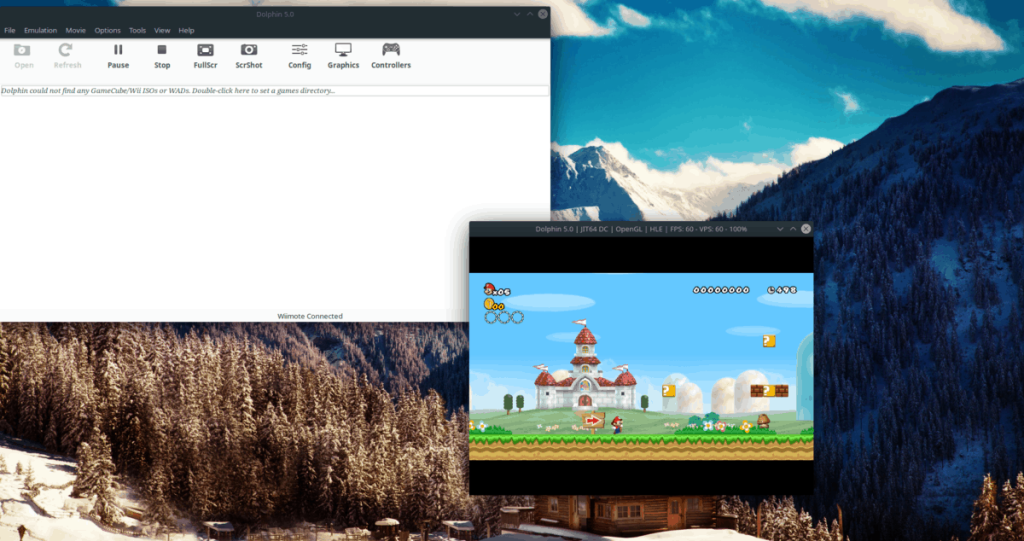
Setelah mengubah pengaturan Dolphin, luncurkan game Wii favorit Anda, dan itu akan secara otomatis mendeteksi Wiimote dan membiarkan Anda menggunakannya untuk bermain!
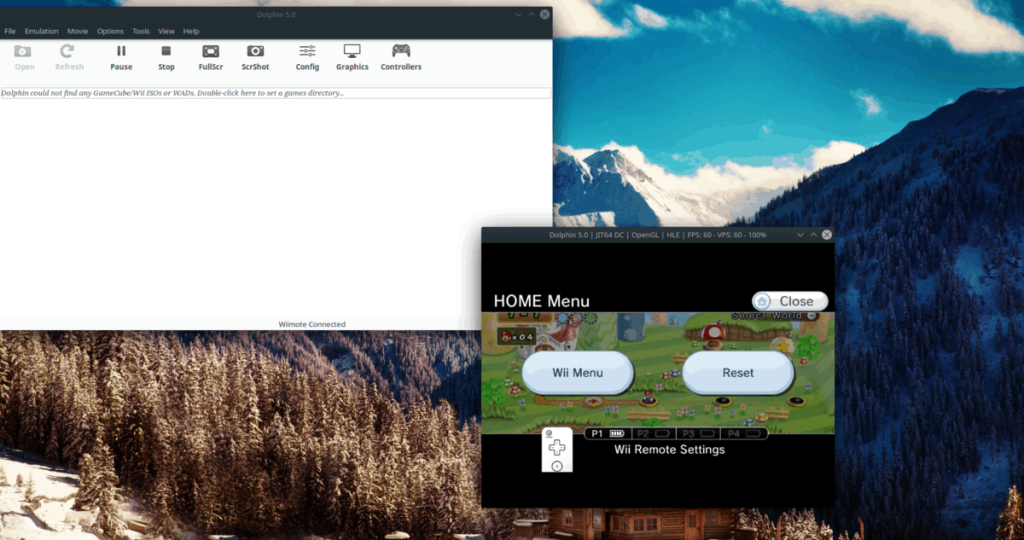
Panduan lengkap untuk mencadangkan dan memulihkan profil pengguna di browser Brave dengan langkah-langkah yang jelas dan aman.
Pelajari cara menginstal Linux Lite, sistem operasi berbasis Ubuntu yang ringan dengan antarmuka XFCE4.
Jika Anda menggunakan banyak PPA di PC Ubuntu dan baru saja meningkatkan ke Ubuntu 20.04, Anda mungkin memperhatikan bahwa beberapa PPA Anda tidak berfungsi, karena
Baru mengenal Linux dan ingin menambahkan musik Anda ke Rhythmbox tetapi tidak yakin bagaimana melakukannya? Kami dapat membantu! Ikuti panduan ini saat kami membahas cara mengatur
Apakah Anda perlu mengakses PC atau Server Ubuntu jarak jauh dari PC Microsoft Windows Anda? Tidak yakin tentang bagaimana melakukannya? Ikuti bersama dengan panduan ini saat kami tunjukkan kepada Anda
Apakah Anda menggunakan browser web Vivaldi sebagai driver harian Anda di Linux? Apakah Anda mencoba mencari cara untuk mencadangkan pengaturan browser Anda untuk penyimpanan yang aman? Kami
Cara Mengunduh Podcast Dari Terminal Linux Dengan Podfox
Cara Menemukan File Duplikat Dan Membersihkannya Di Linux Dengan FSlint
Apakah Anda membutuhkan klien podcast yang bagus dan elegan untuk desktop Linux Anda? Jika demikian, Anda perlu mencoba CPod. Ini adalah aplikasi kecil yang ramah yang membuat mendengarkan
TuxGuitar adalah alat pembuat musik open-source. Dengan itu, pengguna dapat membuat dan mengedit tabulasi gitar mereka sendiri. Dalam panduan ini, kita akan membahas bagaimana caranya








